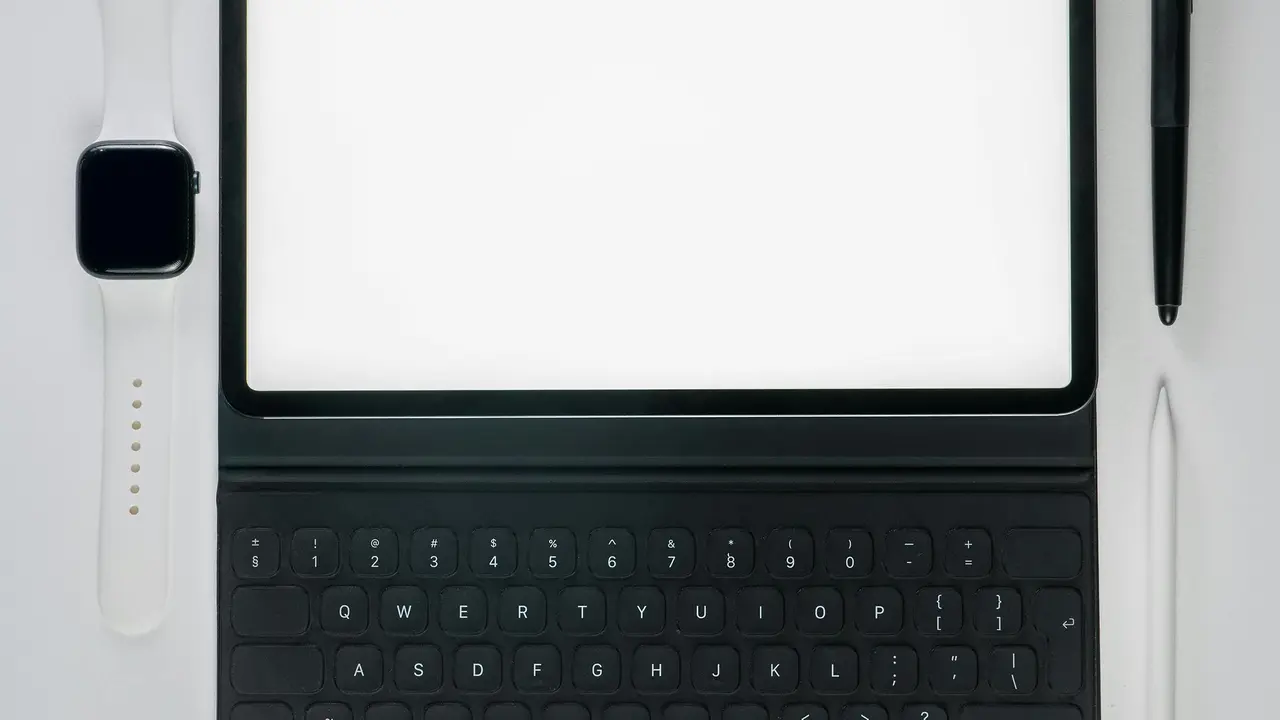Sei stanco di cercare il simbolo del grado sulla tastiera del tuo Android e non riuscire a trovarlo? Non preoccuparti! In questo articolo ti spiegherò in modo chiaro e semplice come si mette il grado in tastiera Android, permettendoti di utilizzarlo in ogni occasione. Dalla meteorologia alla geometria, sapere come inserire questo simbolo può fare una grande differenza. Scopriamo insieme le soluzioni migliori!
In qualità di Affiliato Amazon ricevo un guadagno dagli acquisti idonei.
Cos’è il Simbolo del Grado e Dove Si Usa
Il simbolo del grado (°) è un carattere utilizzato frequentemente in diversi contesti, come ad esempio:
- Meteorologia: per indicare la temperatura, come 25°C.
- Geometria: per descrivere gli angoli, come 90°.
- Matematica: in vari calcoli e formule.
Prima di vedere come si mette il grado in tastiera Android, è importante capire in quali situazioni lo utilizziamo di più. Questa conoscenza ci aiuterà a riconoscere l’importanza del simbolo e la necessità di inserirlo facilmente nei nostri testi.
Metodi per Inserire il Simbolo del Grado in Tastiera Android
Ci sono diversi modi per inserire il simbolo del grado in tastiera Android. Ecco le opzioni più comuni:
Utilizzare la Tastiera Virtuale di Android
La maggior parte delle tastiere virtuali su Android, come Gboard, offre la possibilità di inserire il simbolo del grado in modo semplice. Ecco come fare:
- Aprite un’app di messaggistica o un documento dove desiderate inserire il simbolo.
- Accedete alla tastiera virtuale.
- Toccate il tasto dei simboli (di solito rappresentato da “?123”).
- Cercate il simbolo ° tra i vari caratteri speciali disponibili.
Aggiungere il Grado Attraverso un Copia e Incolla
Se non riesci a trovare il simbolo nella tastiera, un altro metodo semplice è copiare e incollare il simbolo del grado da un’altra fonte. Puoi trovarlo in pagine web, documenti o anche qui:
°
Basta selezionare il simbolo, copiarlo e poi incollarlo dove ti serve.
In qualità di Affiliato Amazon ricevo un guadagno dagli acquisti idonei.
Configurare la Tastiera per Facilitarne l’Uso
Se utilizzi frequentemente il simbolo del grado, potresti voler configurare la tastiera per facilitare il suo accesso. Ecco alcuni suggerimenti:
Impostare una Scorciatoia Tastiera
Alcune tastiere offrono la possibilità di creare scorciatoie per velocizzare la digitazione. Controlla se la tua tastiera supporta questa funzionalità:
- Accedi alle impostazioni della tastiera.
- Cerca l’opzione per creare una “scorciatoia”.
- Imposta una combinazione semplice, come “grados”, per far apparire il simbolo °.
Utilizzare App di Terze Parti
Se la tua attuale tastiera non soddisfa le tue esigenze, puoi considerare di installare un’app alternativa. Alcune delle migliori tastiere disponibili su Android includono:
- Gboard – Google Keyboard.
- SwiftKey – Già popolare per le sue funzionalità smart.
- AnySoftKeyboard – Con molteplici opzioni di personalizzazione.
Controlla se queste tastiere hanno una funzione facile per inserire il simbolo del grado.
Metodi Alternativi per Inserire il Simbolo del Grado
Oltre ai metodi già descritti, ci sono altri modi per inserire il simbolo del grado:
Utilizzare le Codifiche dei Caratteri
Se conosci le codifiche dei caratteri HTML, puoi anche utilizzare l’input diretto per il grado. Digitando “°” in un editor compatibile, verrà visualizzato il simbolo del grado.
App Creative di Scrittura
Alcune applicazioni di scrittura, come editor e suite per ufficio, hanno funzioni integrate per inserire caratteri speciali. Controlla le opzioni di inserimento caratteri specifici sulla tua app preferita.
Riassumere le Opzioni per Inserire il Simbolo del Grado
In conclusione, sapere come si mette il grado in tastiera Android è fondamentale per chiunque voglia scrivere con precisione. Abbiamo esplorato diverse opzioni, dalla tastiera virtuale all’uso di scorciatoie, fino a metodi alternativi come app di scrittura e codifiche. Non dimenticare di provare questi metodi e scoprire quale si adatta meglio alle tue esigenze.
Hai trovato utile questa guida? Condividila con amici e colleghi che potrebbero averne bisogno e non dimenticare di esplorare altri articoli simili sul nostro blog per migliorare ulteriormente la tua esperienza su Android!
In qualità di Affiliato Amazon ricevo un guadagno dagli acquisti idonei.
Articoli recenti su Tastiera Android
- Come Devo Riattivare Gli Emoticon Sulla Tastiera Android?
- Come collegare una tastiera Bluetooth ad Android in pochi passi!
- Scopri Come Scaricare Tastiera Italiana su Android Facilmente!
- Scopri quali sono i tasti utili x tastiera tablet Android!
- Scopri Come Avere La Tastiera Su Android Original in 3 Passi!
Link utili per Tastiera Android
- Le migliori tastiere Android del 2025 – AndroidWorld
- Le 10 migliori tastiere per Android – Libero Tecnologia
- Gboard: tutto sulla tastiera Google per Android – Google Support
- Come cambiare tastiera su Android – Aranzulla.it
- Le migliori app tastiera Android – Androidiani